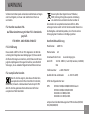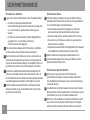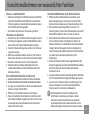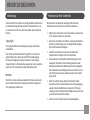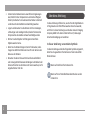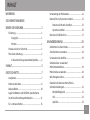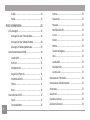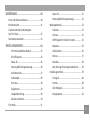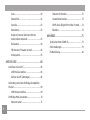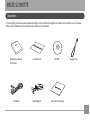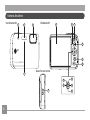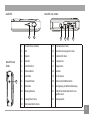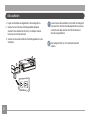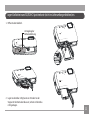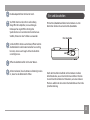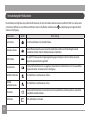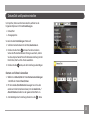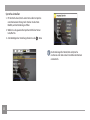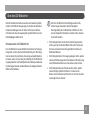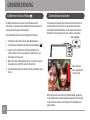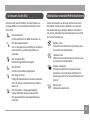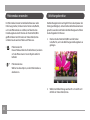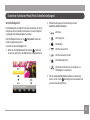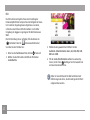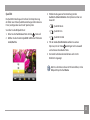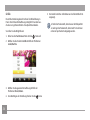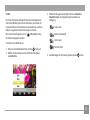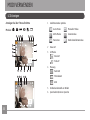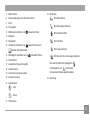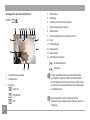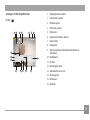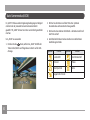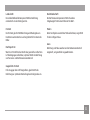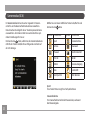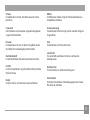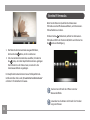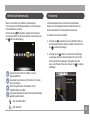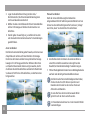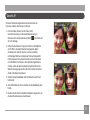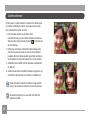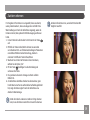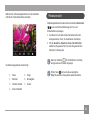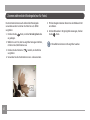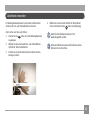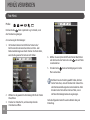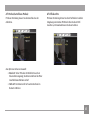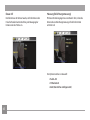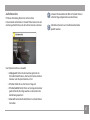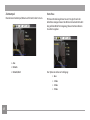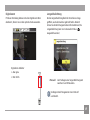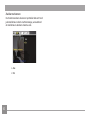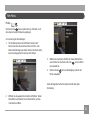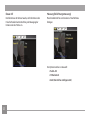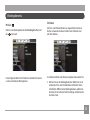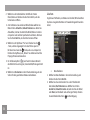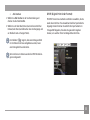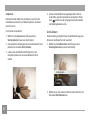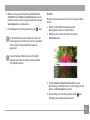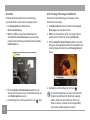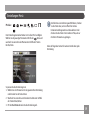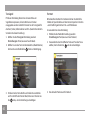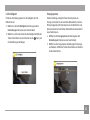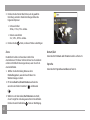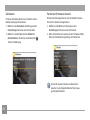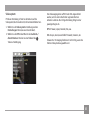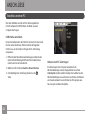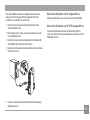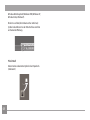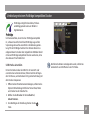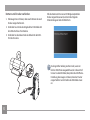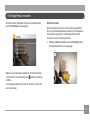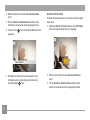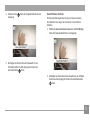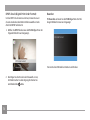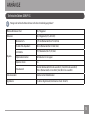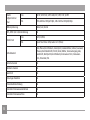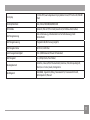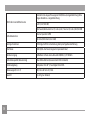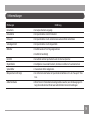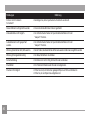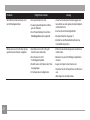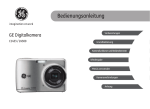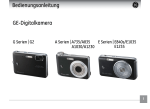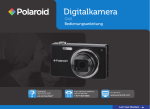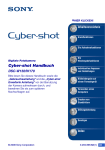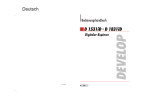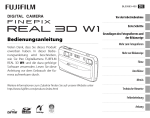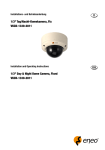Download Sea&Sea DX GE5 Kamera - Bedienungsanleitung 4.6 MB
Transcript
Bedienungsanleitung imagination at work Vorbereitungen GE Digitalkamera G-Serie : G5WP-SS Grundbedienung Kamerafunktionen und Bedienelemente Wiedergabe Menüs verwenden Kameraverbindungen Anhang WARNUNG Schützen Sie Batteriepack und andere Zubehörteile vor Regen oder Feuchtigkeit, um Feuer oder elektrischen Schock zu vermeiden. Für Kunden aus den USA Auf Übereinstimmung mit den FCC-Standards geprüft. FÜR HEIM- UND BÜRO-EINSATZ Dieses Symbol (durchgestrichener Mülleimer, WEEE, Anhang IV) zeigt die separate. Sammlung von elektrischen und elektronischen Geräten in den Ländern der europäischen Gemeinschaft an. Bitte entsorgen Sie das Gerät nicht mit dem Hausmüll. Nutzen Sie die Rückgabe- und Sammelsysteme, die in Ihrem Land zur Entsorgung des Produktes zur Verfügung stehen. Konformitätserklärung FCC-Erklärung Modellname: G5WP-SS Dieses Gerät erfüllt Teil 15 der FCC-Regularien. Der Betrieb unterliegt den folgenden zwei Bedingungen: (1) Dieses Gerät darf keine Störungen verursachen, und (2) dieses Gerät muss jegliche empfangenen Störungen hinnehmen, einschließlich Störungen, die zu unbeabsichtigtem Betrieb führen können. Markenname: GE Für europäische Kunden Das CE-Zeichen zeigt an, dass dieses Produkt den europäischen Vorschriften hinsichtlich Sicherheit, Gesundheit, Umwelt- und Anwenderschutz entspricht. Mit dem CE-Zeichen gekennzeichnete Kameras sind für den europäischen Markt bestimmt. Verantwortliche Partei: Anschrift: General Imaging Co. 1411 W. 190th St., Suite 550, Gardena, CA 90248, USA Telefonnummer: +1-800-730-6597 (Außerhalb USA und Kanada: +1-310-755-6857) Erfüllt die folgenden Normen: EMV:EN 55022:1998/A1:2000/A2:2003 Klasse B EN 55024:1998/A1:2001/A2:2003 EN 61000-3-2:2000/A1:2001 EN 61000-3-3:1995/A1:2001 entsprechend den Bestimmungen der EMV-Direktive (89/336/ EEC,2004/108/EEC) SICHERHEITSHINWEISE Hinweise zur Kamera: Hinweise zu Akkus: Lagern und nutzen Sie die Kamera nicht an folgenden Stellen: Falscher Umgang mit Akkus kann zum Auslaufen, Erhitzen, Entzünden oder Platzen führen. Halten Sie sich grundsätzlich an die nachstehenden Sicherheitshinweise. •Setzen Sie Akkus keinerlei Feuchtigkeit aus; achten Sie besonders darauf, dass die Kontakte trocken bleiben. •Erhitzen Sie Akkus nicht, werfen Sie Akkus nicht ins Feuer. •Versuchen Sie nicht, Akkus zu verformen, auseinander zu nehmen oder zu verändern. •Verwenden Sie ausschließlich das mitgelieferte GE-Ladegerät zum Aufladen des Lithium-Akkus (für Serien E und J). Halten Sie Akkus von Säuglingen und Kleinkindern fern. In kalter Umgebung lässt die Leistung des Akkus nach, die Akku-Betriebszeit verkürzt sich. • An Stellen, an denen die Kamera direkter Sonneneinstrahlung oder hohen Temperaturen ausgesetzt ist; z. B. innerhalb von geschlossenen Fahrzeugen im Sommer. • An Stellen, an denen die Kamera starken Magnetfeldern ausgesetzt ist; z. B. in der Nähe von Motoren, Transformatoren oder Magneten. Falls Sie die Kamera längere Zeit nicht benutzen, empfehlen wir Ihnen, Akku und Speicherkarte herauszunehmen. Wenn die Kamera innerhalb kurzer Zeit von einem kalten zu einem warmen Ort gebracht wird, kann sich Feuchtigkeit im Inneren der Kamera niederschlagen. Wir empfehlen Ihnen, ein paar Minuten zu warten, bevor Sie die Kamera einschalten. Bei Verlust von Aufnahmen besteht keine Ersatzpflicht. Der Verlust von Aufnahmen kann nicht ersetzt werden, falls z. B. durch Fehlfunktionen Ihrer Kamera oder des Speichermediums eine Wiedergabe der Aufnahmen nicht möglich sein sollte. Damit die Kamera wasserdicht bleibt, dürfen keine Fremdmaterialien dafür sorgen, dass die Batterietür nicht richtig geschlossen werden kann. ii Hinweise zu Speicherkarten: Wenn Sie eine neue oder eine vom PC formatierte Speicherkarte verwenden, müssen Sie diese zunächst mit Ihrer Digitalkamera formatieren, bevor Sie die Speicherkarte verwenden können. Zum Bearbeiten von Bildern kopieren Sie die entsprechenden Bilder zunächst auf die Festplatte des PCs. Formatieren Sie die Speicherkarte, bevor Sie die Firmware aktualisieren. Ändern Sie nicht die Namen von Ordnern und Dateien vom PC aus, löschen Sie keine Ordner. Dadurch kann es unmöglich werden, die Karte weiterhin mit Ihrer Kamera zu benutzen. Vorsichtsmaßnahmen von wasserdichter Funktion Wasser- und Staubdicht • Die Kamera verfügt über JIS/IEC Wasserschutz Grad 8 (IPX8) und JIS/IEC Staubdichte Grad 6 (IPX6). (Sie ist nach dem GEPrüfsystem getestet, es besteht aber keine Garantie, dass es keine Schäden oder Störungen gibt). • Das Zubehör der Kamera ist nicht wassergeschützt. Hinweise vor Gebrauch 1. Beachten Sie, dass der Batteriedeckel fest geschlossen ist. 2. Der Wasserschutzgummi und die Kontaktoberfläche sollten keine Kratzer oder fremdes Material dazwischen haben. 3. Verkratzte Wasserschutzgummis sollten nicht im Wasser verwendet werden. 4. Öffnen Sie nie den Batteriedeckel, wenn Sie in der Nähe von Wasser oder dem Meer sind. Auch nicht mit feuchten Händen. 5. Benutzen Sie die Kamera nicht an Thermalquellen. 6. Die Kamera könnte im Wasser abhandenkommen. Ein Armband oder ähnliche Vorsichtsmaßnahmen können ihr Absinken verhindern. Vorsichtsmaßnahmen beim Gebrauch 1. Benutzen Sie die Kamera nicht mehr als 5 Meter unter Wasser. 2. Benutzen Sie die Kamera nicht mehr als zwei Stunden unter Wasser. 3. Springen Sie nicht plötzlich ins Wasser.Der Batteriedeckel könnte sich beim Aufprall öffnen. 4. Öffnen Sie nicht den Batteriedeckel unter Wasser. 5. Wenn sich die Kamera starker Vibration, hohem Druck oder einem starkem Aufprall ausgesetzt war, dann suchen Sie eine Servicestelle oder unsere betriebsinterne Serviceseite für weitere Informationen auf. Vorsichtsmaßnahmen nach dem Gebrauch 1. Öffnen Sie nicht den Batteriedeckel, wenn Wasser in die Kamera eingedrungen ist. Trocknen Sie in diesem Fall die Kamera mit einem sauberen und trockenen faserfreien Tuch. 2. Wenn der Batteriedeckel geöffnet ist, könnten sich Wassertropfen im Inneren des Batteriedeckels und auf der Kontaktfläche befinden. Bitte trocknen Sie diese ab. 3. Nach dem Gebrauch im Wasser (auch Meereswasser) oder Orten mit Sand, Schlamm oder ähnlichem sollten Sie die Kamera schnellstens in einem Behälter mit sauberem Wasser reinigen. Nach der Reinigung trocknen Sie die Kamera mit einem trockenen und sauberen faserfreien Tuch. Kontrollieren Sie, ob alle Tasten und andere Funktionen normal funktionieren. 4. Sollten sich Staub, Sand oder andere Gegenstände auf dem Wasserschutzgummi und auf der Kontaktoberfläche befinden, wischen Sie diese mit einem trockenen und sauberen faserfreien Tuch ab. 5. Verwenden Sie keine chemische Reinigungsmitteln. Silikonfett darf nicht auf das Wasserschutzgummi aufgetragen werden. 6. Lassen Sie nicht Sand und andere Fremdkörper auf den Wasserschutzgummi und auf die Kontaktoberfläche kommen, wenn Sie die Kamera aufbewahren. Bei Schutzgummis mit Kratzern und Rissen kann leicht Wasser in die Kamera eindringen. In diesem Fall sollten suchen Sie die nächste Servicestelle oder unsere betriebsinnere Serviceseite aufsuchen, um das Wasserschutzgummi reparieren oder erneuern zu lassen. iii BEVOR SIE BEGINNEN Einleitung Hinweise zu Ihrer Sicherheit Vielen Dank für Ihren Kauf einer GE-Digitalkamera. Bitte lesen Sie diese Anleitung aufmerksam durch und bewahren Sie sie an einem sicheren Ort auf, damit Sie später darin nachlesen können. Bitte lesen Sie die folgenden wichtigen Informationen aufmerksam durch, bevor Sie das Produkt benutzen. Copyright • Lassen Sie die Kamera nicht fallen, setzen Sie die Kamera keinen Erschütterungen aus. Unsachgemäßer Umgang kann das Produkt beschädigen. © Copyright 2010 General Imaging Company. Alle Rechte vorbehalten. Kein Teil dieser Publikation darf in jeglicher Form und auf jegliche Weise ohne vorherige schriftliche Genehmigung der General Imaging Company reproduziert, übertragen, abgeschrieben, in Abrufsystemen gespeichert oder in jegliche Sprachen oder Computersprachen übersetzt werden. Marken Sämtliche in diese Anleitung erwähnten Marken werden lediglich zu Referenzzwecken verwendet und können Eigentum ihrer jeweiligen Inhaber sein. • Nehmen Sie die Kamera nicht auseinander, versuchen Sie nicht, das Gerät selbst zu reparieren. • Schalten Sie die Kamera aus, bevor Sie Akku oder Speicherkarten einlegen oder herausnehmen. • Verwenden Sie ausschließlich den Batterietyp und das Ladegerät, der/das mit Ihrer Kamera geliefert wurde. Bei Verwendung anderer Batterietypen oder Ladegeräte kann die Kamera beschädigt werden und somit zu einem Sicherheitsrisiko werden, zudem setzt dies die Garantie außer Kraft. • Wenn Sie Lithium-Ionen-Akkus mit diesem Produkt benutzen, achten Sie darauf, dass diese richtig eingelegt werden. Werden die Batterien in anderer Polrichtung eingelegt, kann die Kamera beschädigt werden und somit zu einem Sicherheitsrisiko werden. • Fassen Sie nicht auf die Linse des Kameraobjektivs. • Setzen Sie die Kamera keinen unwirtlichen Umgebungen aus (nämlich hohen Temperaturen und starken Magnetfeldern), da hierduch die Lebenszeit der Kamera drastisch verkürzt wird oder die Batterien beschädigt werden. • Lagern und benutzen Sie die Kamera nicht an staubigen, schmutzigen oder sandigen Stellen; dadurch können die Komponenten des Gerätes schwer beschädigt werden. • Richten Sie das Objektiv nicht längere Zeit auf helle Objekte wie die Sonne. • Wenn Sie die Kamera längerer Zeit nicht benutzen, übertragen Sie sämtliche Bilder auf einen PC und nehmen den Akku aus der Kamera. • Benutzen Sie keine Scheuermittel und keine auf Alkohol oder Lösungsmitteln basierende Reiniger zum Säubern der Kamera. Wischen Sie die Kamera mit einem weichen, leicht angefeuchteten Tuch ab. Über diese Anleitung In diese Anleitung erfahren Sie, wie Sie Ihre GE-Digitalkamera richtig benutzen. Größte Mühen wurden darauf verwendet, um Fehler in dieser Anleitung zu vermeiden. General Imaging Company behält sich dennoch das Recht vor, Änderungen ohne Vorankündigung vorzunehmen. In dieser Anleitung verwendete Symbole In dieser Anleitung werden die folgenden Symbole eingesetzt, damit Sie die gesuchten Informationen schnell und einfach finden können. Weist auf nützliche Informationen hin. Weist auf Vorsichtsmaßnahmen beim Be-die-nen der Kamera hin. INHALT WARNUNG Verwendung der Modustaste.................................... 14 SICHERHEITSHINWEISE Datum/Zeit und Sprache einstellen......................... 15 BEVOR SIE BEGINNEN.......................................... 1 Einleitung..........................................................................1 Copyright...................................................................1 Marken.......................................................................1 Hinweise zu Ihrer Sicherheit.........................................1 Über diese Anleitung......................................................2 In dieser Anleitung verwendete Symbole..........2 Datum und Uhrzeit einstellen............................ 15 Sprache einstellen................................................ 16 Über den LCD-Bildschirm........................................... 17 GRUNDBEDIENUNG...........................................18 Aufnahmen im Auto-Modus....................................... 18 Zoomfunktion verwenden.......................................... 18 So benutzen Sie den Blitz............................................ 19 INHALT.................................................................... 3 Selbstauslöser verwenden/ Mehrfachaufnahmen................................................... 19 ERSTE SCHRITTE.................................................... 7 Makromodus verwenden............................................ 20 Auspacken.........................................................................7 Belichtungskorrektur.................................................. 20 Kamera-Ansichten..........................................................8 Erweiterte Funktionen-Menü (MenüSchnelleinstellungen).................................................. 21 Akku aufladen............................................................... 10 Legen Sie Batterie und SD/SDHC-Speicherkarte WA (Weißabgleich)............................................... 21 (nicht im Lieferumfang enthalten) ein....................... 11 ISO............................................................................ 22 Ein- und Ausschalten................................................... 13 Qualität................................................................... 23 Größe....................................................................... 24 Schnee..................................................................... 33 Farbe....................................................................... 25 Feuerwerk.............................................................. 33 MODI VERWENDEN............................................26 Museum.................................................................. 33 LCD-Anzeigen................................................................ 26 Nachtlandschaft................................................... 33 Anzeigen bei der Fotoaufnahme....................... 26 Porträt...................................................................... 33 Anzeigen bei der Videoaufnahme..................... 28 Kinder...................................................................... 33 Anzeigen im Wiedergabemodus....................... 29 Blätter..................................................................... 33 Auto-Szenenmodus (ASCN)......................................... 30 Sonnenuntergang................................................. 33 Landschaft............................................................. 31 Glas.......................................................................... 33 Portrait.................................................................... 31 Landschaft............................................................. 33 Nachtportrait........................................................ 31 Nachtportrait........................................................ 33 Gegenlicht-Portrait.............................................. 31 Anti-Wackeln. .......................................................... 33 Nachtlandschaft................................................... 31 Unterwasser-Filmmodus............................................ 34 Makro...................................................................... 31 Unterwasser-Aufnahmemodus................................ 35 Auto......................................................................... 31 Panorama...................................................................... 35 Szenenmodus (SCN)..................................................... 32 Gesicht-AF...................................................................... 37 Sport........................................................................ 32 Lächeln erkennen......................................................... 38 Innenaufnahme . .................................................. 32 Zwinkern erkennen...................................................... 39 WIEDERGABE.......................................................40 Dauer-AF................................................................. 52 Fotos und Videos anschauen..................................... 40 Messung (Belichtungsmessung)........................ 52 Miniaturansicht............................................................ 41 Wiedergabemenü......................................................... 53 Zoomen während der Wiedergabe (nur für Fotos)................................................................ 42 Schützen................................................................. 53 Löschtaste verwenden................................................ 43 DPOF (Digital Print Order Format).................... 55 MENÜS VERWENDEN.........................................44 Anpassen................................................................ 56 AF-Modus (Autofokus-Modus)............................ 45 Größe ändern......................................................... 56 AF-Hilfsleuchte...................................................... 45 Drehen..................................................................... 57 Dauer-AF................................................................. 46 Diaschau................................................................. 58 Messung (Belichtungsmessung)........................ 46 Anti-Rot-Aug. (Rote-Augen-Reduktion)........... 58 Aufnahmereihe..................................................... 47 Einstellungen-Menü..................................................... 59 Zeitstempel............................................................ 48 Tonsignal................................................................ 60 Vorschau................................................................. 48 Format..................................................................... 60 Digitalzoom............................................................ 49 LCD-Helligkeit........................................................ 61 Langzeitbelichtung.............................................. 49 Energiesparen....................................................... 61 Löschen................................................................... 54 Zwinkern erkennen.............................................. 50 Film-Menü...................................................................... 51 Zone......................................................................... 62 Datum nicht drucken........................................... 72 Datum/Zeit............................................................. 62 Gesamtindex drucken.......................................... 73 Sprache................................................................... 62 DPOF-Druck (Digital Print Order Format)........ 74 Dateiname.............................................................. 63 Beenden.................................................................. 74 Kopieren (internen Speicherinhalt zur Speicherkarte kopieren)...................................... 63 ANHÄNGE.............................................................75 Rücksetzen............................................................. 64 FW-Version (Firmware-Version)........................ 64 Videosystem........................................................... 65 ANSCHLÜSSE.......................................................66 Anschluss an einen PC................................................. 66 USB-Modus einstellen.......................................... 66 Dateien zum PC übertragen............................... 66 Verbindung mit einem PictBridge-kompatiblen Drucker........................................................................... 69 USB-Modus einstellen.......................................... 69 PictBridge-Menü verwenden..................................... 70 Datum drucken..................................................... 71 Technische Daten: G5WP-SS...................................... 75 Fehlermeldungen......................................................... 79 Problemlösung.............................................................. 81 ERSTE SCHRITTE Auspacken Im Lieferumfang sollten das jeweilige Kameramodell und die nachstehend aufgeführten Zubehörteile enthalten sein. Falls etwas fehlen oder beschädigt sein sollte, wenden Sie sich bitte an Ihren Händler. Aufladbarer LithiumIonen-Akku Garantiekarte USB-Kabel Akkuladegerät CD-ROM Trageriemen Schnellstartanleitung Kamera-Ansichten Vorderansicht 1 2 3 Rückansicht 5 6 7 8 GE 9 12.2megapixel G5WP-SS 10 4 Ansicht von rechts 17 15 11 14 12 13 Aufsicht Ansicht von unten 19 Ansicht von links 16 18 23 22 21 20 1 AF-Hilfe/Timer-Indikator 13 Löschen/Unten-Taste 2 Blitz 14 Gesichtserkennung/Links-Taste 3 Objektiv 15 Funktion/OK-Taste 4 Mikrofon 16 Lautsprecher 5 LCD-Bildschirm 17 Trageriemen 6 Statusindikator 18 Auslöser 7 Zoomtaste 19 Ein-/Austaste 8 Moduswähltaste 20 Kartenschacht/Batteriefach 9 Menütaste 21 Verriegelung der Batterieabdeckung 10 Wiedergabetaste 22 USB/AV-Buchse (Batteriefach muss geöffnet sein) 11 Anzeige/Oben-Taste 23 Stativgewinde 12 Blitzmodus/Rechts-Taste Akku aufladen 1. Legen Sie den Akku wie abgebildet in das Ladegerät ein. 2. Stecken Sie ein Ende des Verbindungskabels (Adapter Stecker) in die Ladestation (Vorsicht, die Adapter Stecker können je nach Land variieren). 3. Stecken Sie das andere Ende des Verbindungskabels in eine Steckdose. 1 2 10 Lassen Sie den Akku aufladen, bis die LED am Ladegerät grün leuchtet. (Um die volle Akkukapazität zu erreichen, sollten Sie den Akku beim ersten Mal mindestens 4 Stunden lang aufladen.) Das Ladegerät darf nur in Innenräumen benutzt werden. Legen Sie Batterie und SD/SDHC-Speicherkarte (nicht im Lieferumfang enthalten) ein. 1. Öffnen Sie das Akkufach. Verriegelung der Batterieabdeckung GE P-SS 12.2megapixel G5W GE 12.2megapixel G5WP-SS 1 2 12.2megapixel G5WP-SS GE 3 2. Legen Sie den Akku richtig herum ein. Drücken Sie den Stopper mit der Kante des Akkus ein; so lässt sich der Akku richtig einlegen. P-SS 12.2megapixel G5W 11 3. Stecken Sie eine SD/SDHC-Speicherkarte (nicht im Lieferfumfang enthalten) wie abgebildet in den Kartenschacht. 4. Schließen Sie das Akkufach. 12.2megapixel Lasche für Schreibschutz 12.2megapixel G5WP-SS EG 12.2megapixel G5WP-SS 12 G5WP-SS Die Akkukapazität lässt mit der Zeit nach. SD-/SDHC-Karten sind nicht im Lieferumfang inbegriffen. Wir empfehlen, zur zuverlässigen Datenspeicherung 64 MB bis 16 GB große Speicherkarten von renommierten Herstellern wie SanDisk, Panasonic oder Toshiba zu verwenden. Ein- und Ausschalten Mit der Ein-/Austaste schalten Sie die Kamera ein. Zum Abschalten drücken Sie erneut die Ein-/Austaste. Ein-/Austaste Um die SD/SDHC-Karte zu entnehmen, öffnen Sie bitte das Batteriefach und drücken Sie die Karte vorsichtig herunter, um sie zu entriegeln. Ziehen Sie die Karte vorsichtig heraus. Öffnen Sie das Batteriefach nicht unter Wasser. Achten Sie darauf, dass die Kamera vollständig trocken ist, bevor Sie das Batteriefach öffnen. Nach dem Einschalten befindet sich die Kamera im selben Aufnahmemodus, wie vor dem letzten Ausschalten. Drücken Sie nach dem Einschalten die Modustaste, um einen anderen Modus zu wählen. Bei der ersten Inbetriebnahme erscheint die Spracheinstellung. 13 Verwendung der Modustaste Die GE-Kamera verfügt über eine praktische Modustaste, mit der Sie mühelos zwischen unterschiedlichen Modi hin und her wechseln können. Wählen Sie einen Modus mithilfe der Tasten Links/Rechts und drücken Sie zur Bestätigung. Die folgenden Modi stehen zur Verfügung: Modusname Symbol Auto-Modus Manueller Modus 14 Beschreibung Für Fotoaufnahmen im Automatik-Modus. M Diesen Modus nutzen Sie, wenn Sie auf die Automatik verzichten und Einstellungen manuell vornehmen möchten. (Nur für erfahrene Benutzer empfohlen.) ASCN-Modus Im „ASCN“-Modus werden Umgebungsbedingungen intelligent erkannt und der passende Szenenmodus automatisch gewählt. Szenenmodus In diesem Modus können Sie vorgegebene Szenenmodi zum Aufnehmen von Fotos auswählen. Insgesamt stehen 14 Szenenmodi zur Verfügung. Benthal-Filmmodus Zur Aufnahme von Unterwasser-Filmen. BenthalAufnahmemodus Zur Aufnahme von Unterwasser-Fotos. Panorama In diesem Modus können Sie eine Reihe von Fotos aufnehmen und diese später zu einem Panoramabild zusammensetzen. Filmmodus Zum Aufnehmen von Videos. Datum/Zeit und Sprache einstellen Um Sprache, Datum und Zeit einzustellen, wählen Sie die folgenden Optionen im Menü Einstellungen. • Datum/Zeit • Anzeigesprache So rufen Sie das Einstellungen-Menü auf: 1. Schalten Sie die Kamera mit der Ein-/Austaste ein. um zwischen den einzelnen 2. Drücken Sie die Taste Seiten des Menüs Kameraeinrichtung zu wechseln, indem Sie das entsprechende Menü für Kameraeinstellung mit der Nach-links-/Nach-rechts-Taste auswählen. 3. Drücken Sie die Taste, um die Einstellung zu bestätigen. Datum und Uhrzeit einstellen 1. Wählen Sie Datum/Zeit im Menü Kameraeinstellungen 1 mithilfe der Tasten Oben/Unten. 2. Mit dem Links-/Rechtstasten bewegen Sie sich zu den einzelnen Feldern (markieren diese), mit den Aufwärts-/ Abwärtstasten stellen Sie den gewünschten Wert ein. 3. Zum Bestätigen der Einstellung drücken Sie die -Taste. 15 Sprache einstellen 1. Mit der Nach-oben-/Nach-unten-Taste rufen Sie Sprache unter Kameraeinrichtung 2 auf. Drücken Sie die Taste Rechts, um die Einstellung zu öffnen. 2. Wählen Sie die gewünschte Sprache mithilfe der Tasten Links/Rechts. 3. Zum Bestätigen der Einstellung drücken Sie die -Taste. Die Einstellungen für Datum/Zeit und Sprache erscheinen nach dem ersten Einschalten der Kamera automatisch. 16 Über den LCD-Bildschirm Beim Einschalten der Kamera werden verschiedene Symbole auf dem LCD-Bildschirm angezeigt, die Sie über die aktuellen Kameraeinstellungen und den Status informieren. Weitere Informationen über die angezeigten Symbole finden Sie unter LCD-Anzeigen auf Seite 26. Hinweise zum LCD-Bildschirm: Der LCD-Bildschirm wurde mithilfe hochpräziser Technologie hergestellt, so dass die Pixel funktionstüchtig sind. Allerdings kann es dennoch vorkommen, dass einige wenige Bildpunkte (schwarz, weiß, rot, blau oder grün) ständig im LCD-Bildschirm angezeigt werden. Solche Bildpunkte sind Nebenprodukte des Herstellungsprozesses und beeinflussen die aufgenommenen Bilder auf keine Weise. Falls der LCD-Bildschirm beschädigt werden sollte, achten Sie ganz besonders auf die Flüssigkeit (Flüssigkristalle), die im Bildschirm enthalten ist. Falls eine der folgenden Situationen eintreten sollte, müssen Sie schnell handeln. • Falls Flüssigkristalle mit der Haut in Berührung kommen sollten, wischen Sie die betroffene Stelle sofort mit einem Tuch ab und waschen die Stelle gründlich mit Seife und fließendem Wasser. • Falls Flüssigkristalle in Ihre Augen gelangen sollten, spülen Sie das betroffene Auge sofort mindestens 14 Minuten lang unter fließendem Wasser aus und suchen einen Arzt auf. • Falls Flüssigkristalle verschluckt werden sollten, spülen Sie den Mund gründlich mit Wasser. Trinken Sie viel Wasser nach und leiten Sie Erbrechen ein. Suchen Sie dann unverzüglich einen Arzt auf. 17 GRUNDBEDIENUNG Aufnahmen im Auto-Modus Zoomfunktion verwenden Im Auto-Modus können Sie auf einfachste Weise Fotos aufnehmen. In diesem Modus wählt die Kamera automatisch optimale Einstellungen für beste Bilder. Ihre Kamera verfügt über zwei Zoomarten: Optischer Zoom und Digitalzoom. Drücken Sie die Zoomtaste an der Weitaufnahme oder Nahaufnahme, um Ihr Objekt während der Aufnahme weiter wegzurücken oder näher heranzuholen. Zoom-Wippe Zum Aufnehmen führen Sie die folgenden Schritte aus: 1. Schalten Sie die Kamera mit der Ein-/Austaste ein. 2. Im Modusmenü wählen Sie die Option Auto-Modus ( ). 3. Legen Sie sich Ihr Bildmotiv auf dem LCD-Bildschirm zurecht und drücken Sie den Auslöser halb herunter, um das Objekt zu fokussieren. 4. Wenn das Motiv scharfgestellt wurde, erscheint ein grüner Fokusrahmen in der Mitte des LCD-Bildschirms. 5. Zum Aufnehmen des Fotos drücken Sie den Auslöser ganz hinab. 18 Zoom-Indikator (siehe „Digitalzoom “ auf Seite 49). Wenn der optische Zoom bei seinem Maximalwert angelangt ist, wird das Zoomen vorübergehend ausgesetzt. Wenn Sie den Zoom weiterhin erhöhen, wird automatisch auf Digitalzoom umgeschaltet. So benutzen Sie den Blitz Drücken Sie die Taste Rechts/Blitz, um in das Blitzmenü zu gelangen. Wählen Sie einen Blitzmodus mithilfe der Tasten Oben/Unten. • Blitz: Автоmatische Der Blitz schaltet sich bei Bedarf automatisch zu. • Blitz: Rote-Augen Reduktion Kurz vor der eigentlichen Aufnahme löst die Kamera einen Vorblitz aus, um Rote-Augen-Effekte zu vermindern. • Blitz: Verstärkter Blitz Der Blitz wird grundsätzlich ausgelöst • Blitz: Kein Blitz Der Blitz ist grundsätzlich abgeschaltet. • Blitz: Lange sluitertijd Ermöglicht Nachtaufnahmen, bei denen sowohl das Motiv als auch der nächtliche Hintergrund klar zu sehen sind. Blitz: Slow Synchro + Rote-Augen-Reduktion In dieser Betriebsart werden die beiden Modi Rote-Augen-Reduktion und Langzeitbelichtung kombiniert. • Selbstauslöser verwenden/Mehrfachaufnahmen Um den Selbstauslöser zu aktivieren, drücken Sie die Taste Rechts/Blitz, dann die Tasten Links/Rechts, um in die Selbstauslösereinstellung zu gelangen. Wählen Sie die Option 2 Sek., 10 Sek., Aufnahmereihe oder Selbstauslöser aus mithilfe der Tasten Oben/Unten aus. • Slbstausl. 2 Sek. 2 Sekunden nach dem Drücken des Auslösers wird ein einzelnes Foto aufgenommen. • • Slbstausl. Unbegrenzt Fortlaufende Aufnahmen solange der Auslöser gedrückt ist, entsprechend den AufnahmereiheEinstellungen des Menüs. (Siehe Aufnahmereihe auf Seite 47.) • Slbstausl. Aus Selbstauslöser deaktivieren. Slbstausl.10 Sek. 10 Sekunden nach dem Drücken des Auslösers wird ein einzelnes Foto aufgenommen. 19 Makromodus verwenden Im Makromodus können Sie Detailaufnahmen aus naher Entfernung machen; drücken Sie die Tasten Links/Rechts, um in den Makromodus zu schalten, nachdem Sie das Einstellungsmenü durch Drücken der Taste Rechts/Blitz geöffnet haben. Durch Drücken der Tasten Oben/Unten schalten Sie um zwischen Makro und Makro aus. • Makromodus: Ein Diesen Modus wählen Sie für Aufnahmen, bei denen sich das Motiv etwa 6 cm vom Objektiv entfernt befindet. • Makromodus: Aus Belichtungskorrektur Die Belichtungskorrektur ermöglicht Ihnen das Anpassen der Hintergrundhelligkeit, um bestimmten Aufnahmesituationen gerecht zu werden. Zum Ändern der Belichtungswerte führen Sie die folgenden Schritte aus: 1. Drücken Sie die Taste Rechts/Blitz und die Tasten Links/Rechts, um in das Belichtungseinstellungsmenü zu gelangen. Wählen Sie diese Option, um den Makromodus zu deaktivieren. 2. Wählen Sie Bildbelichtung zwischen EV -2.0 und EV +2.0 mithilfe der Tasten Oben/Unten. 20 Erweiterte Funktionen-Menü (Menü-Schnelleinstellungen) WA (Weißabgleich) Der Weißabgleich ermöglicht Ihnen eine Anpassung der Farbtemperatur an verschiedene Lichtquellen, um eine möglichst originalgetreue Farbwiedergabe zu erzielen. 2. Wählen Sie die gewünschte Einstellung mit den Aufwärts-/Abwärtstasten. • WA: Auto (Der Weißabgleich kann nur im M Manuellen Modus der Kamera angepasst werden.) So stellen Sie den Weißabgleich ein: • WA: Tageslicht • WA: Wolkig 1. Rufen Sie das Funktionen-Menü mit der -Taste auf. Sorgen Sie dafür, dass die WA-Funktion ausgewählt wird. • WA: Fluoreszenzlicht • WA: Fluoreszenzlicht, kühl • WA: Glühlampenlicht • WA: Manuell (drücken Sie den Auslöser, um Weißabgleich zu erkennen) 3. Mit den Links-/Rechtstasten wählen Sie weitere Optionen, mit der Taste bestätigen Sie Ihre Auswahl und verlassen das aktuelle Menü. 21 ISO Die ISO-Funktion ermögliche Ihnen eine Einstellung der Kameraempfindlichkeit entsprechend der Helligkeit der Szene. Um in dunkler Umgebung bessere Ergebnisse zu erzielen, sollten Sie einen höheren ISO-Wert wählen. In sehr heller Umgebung ist dagegen ein geringerer ISO-Wert die bessere Wahl. (Die ISO Einstellung ist nur verfügbar, falls die Kamera im M Betriebsart Hand ist, Unterwasserbildmodus.) So stellen Sie den ISO-Wert ein: 1. Rufen Sie das Funktionen-Menü mit der -Taste auf. 2. Wählen Sie die ISO-Funktion mithilfe der Pfeiltasten Links/Rechts. 3. Wählen Sie den gewünschten ISO-Wert mit den Aufwärts-/Abwärtstasten: Auto, 64, 100, 200, 400, 800 oder 1600. 4. Mit den Links-/Rechtstasten wählen Sie weitere Optionen, mit der Taste bestätigen Sie Ihre Auswahl und verlassen das aktuelle Menü. Bilder mit einem höherem ISO-Wert enthalten mehr Bildstörungen als solche, die mit niedrigerem ISO-Wert aufgenommen wurden. 22 Qualität Die Qualität-Einstellung wirkt sich auf die Komprimierung der Bilder aus. Höhere Qualitätseinstellungen liefern bessere Fotos, benötigen aber auch mehr Speicherplatz. So stellen Sie die Bildqualität ein: 1. Rufen Sie das Funktionen-Menü mit der -Taste auf. 2. Wählen Sie die Funktion Qualität mithilfe der Pfeiltasten Links/Rechts. 3. Wählen Sie die gewünschte Einstellung mit den Aufwärts-/Abwärtstasten. Drei Optionen stehen zur Auswahl: • Qualität: Beste • Qualität: Fein • Qualität: Normal 4. Mit den Links-/Rechtstasten wählen Sie weitere Optionen, mit der Taste bestätigen Sie Ihre Auswahl und verlassen das aktuelle Menü. 5. Die Anzahl verbleibender Aufnahmen wird im LCDBildschirm angezeigt. Wenn Sie die Kamera das erste Mal einschalten, ist die Bildqualität per Default Beste. 23 Größe Die Größe-Einstellung bezieht sich auf die Bildauflösung in Pixeln. Eine höhere Bildauflösung ermöglicht Ihnen das Ausdrucken von größeren Bildern ohne Qualitätseinbußen. So stellen Sie die Bildgröße ein: 1. Rufen Sie das Funktionen-Menü mit der -Taste auf. 2. Wählen Sie die Funktion Größe mithilfe der Pfeiltasten Links/Rechts. 3. Wählen Sie die gewünschte Auflösung mithilfe der Pfeiltasten Oben/Unten. 4. Zum Bestätigen der Einstellung drücken Sie die 24 -Taste. 5. Die Anzahl restlicher Aufnahmen wird auf dem Bildschirm angezeigt. Je höher die Pixelanzahl, desto besser die Bildqualität. Je niedriger die Pixelanzahl, desto mehr Fotos können auf einer Speicherkarte abgelegt werden. Farbe Die Farbe-Einstellung ermöglicht Ihnen das Hinzufügen künstlerischen Effekten gleich bei der Aufnahme. Sie können mit unterschiedlichen Farbvariationen experimentieren, um Ihren Bildern eine ganz besondere Stimmung zu verleihen. (Die Farbe-Einstellung kann nur im der Kamera angepasst werden.) M Manuellen Modus So stellen Sie die Bildfarbe ein: 1. Rufen Sie das Funktionen-Menü mit der -Taste auf. 2. Wählen Sie die Funktion Farbe mithilfe der Pfeiltasten Links/Rechts. 3. Wählen Sie die gewünschte Option mit den Aufwärts-/ Abwärtstasten. Die folgenden Optionen stehen zur Verfügung: • Farbe: Auto • Farbe: Schwarzweiß • Farbe: Sepia • Farbe: Brilliant 4. Zum Bestätigen der Einstellung drücken Sie die -Taste. 25 MODI VERWENDEN LCD-Anzeigen Anzeigen bei der Fotoaufnahme Modus: 1 M 1 2 3 4 5 6 7 9999+ 8 19 18 9 17 20 21 22 23 12 Szenenmodus Panorama Benthal-Aufnahmemodus AF-Modus Einzel-AF Multi-AF 11 Messung Punkt-AB Mittenbetont 24 AiAE 9999+ 26 ASCN-Modus Dauer-AF 4 13 Manueller Modus 3 10 14 Auto-Modus 2 16 15 Aufnahmemodus-Symbole 5 Verbleibende Anzahl von Bildern 6 Speicherkarte/Interner Speicher 23 Blitzmodus 7 Batteriestatus 8 Zoomeinstellung (nur bei aktiviertem Zoom) 9 Zoom Blitz: Rote-Augen Reduktion 10 Histogramm 11 Bildfarbe (einstellbar nur im M manuellen Modus) M manuellen Modus und 12 Bildgröße 13 Bildqualität 14 ISO-Wert (einstellbar nur im Blitz: Автоmatische Blitz: Verstärkter Blitz Blitz: Kein Blitz Benthal-Aufnahmemodus) 15 Weißabgleich (einstellbar nur im M manuellen Modus) Blitz: Lange sluitertijd Blitz: Slow Synchro + Rote-Augen-Reduktion 16 Fokusrahmen 17 Langzeitbelichtung-Warnsymbol (Nur zwei Arten Blitzmodi, Zwangsblitz 18 Aufnahmereihe und Zwangsblitz aus können beim Unterwasserbildmodus gewählt werden.) 19 Gesichtserkennung ein-Symbol 20 Zwinkern erkennen 24 Belichtung 21 Selbstauslöser 2 Sek. 10 Sek. 22 Makromodus 27 Anzeigen bei der Videoaufnahme Modus: 1 2 3 4 5 6 7 8 00:99:59 9 14 4 Makromodus 5 Belichtung 6 Verbleibende Zeit für Filmaufnahmen 7 Speicherkarte/Interner Speicher 8 Batteriestatus 9 Zoomeinstellung (nur bei aktiviertem Zoom) 10 Zoom 11 Videoauflösung 10 13 12 Videoqualität 13 Fokusrahmen 14 Aufnahmestatus-Symbol Zur Aufnahme bereit 12 1 Aufnahmemodus-Symbole 2 Selbstauslöser 3 Messung Punkt-AB Mittenbetont AiAE 28 11 Aufnahme Für optimale Filmaufnahmen wird die Verwendung einer SD-Karte empfohlen. Wenn Sie Filmaufnahmen mit dem begrenzten internen Speichern machen, kommt es aufgrund von kurzen Aufnahmen zu Verwackelungen und Bildstörungen. Bei Filmaufnahmen ist das optische Zoom fest eingestellt, das 4,5x digitale Zoom steht aber weiter zur Verfügung. Anzeigen im Wiedergabemodus Modus: 1 2 3 4 5 6 7 100-0079 16 15 14 F2.8 1/125 8 ISO800 '09 10/01 07:59 13 0079 / 9999+ 12 11 10 9 1 Wiedergabemodus-Symbol 2 Schreibschutz-Symbol 3 Bilddatei-Symbol 4 DPOF-Datei-Symbol 5 Bildnummer 6 Speicherkarte/Interner Speicher 7 Batteriestatus 8 Histogramm 9 Speicherplatz (diese Aufnahme/Gesamtanzahl von Aufnahmen) 10 Weißabgleich 11 ISO-Wert 12 Belichtungskorrektur 13 Aufnahmedatum und -zeit 14 Belichtungszeit 15 Blendenwert 16 Bildgröße 29 Auto-Szenenmodus (ASCN) Im „ASCN“-Modus werden Umgebungsbedingungen intelligent erkannt und der passende Szenenmodus automatisch gewählt. Mit „ASCN“ können Sie immer und einfach gute Bilder machen. 2. Richten Sie die Kamera auf das Motiv. Der optimale Szenenmodus wird automatisch ausgewählt. Um „ASCN“ zu verwenden 4. Anschließend drücken Sie den Auslöser zum Aufnehmen des Bildes ganz hinab. 1. Drücken Sie die Taste, wählen Sie „ASCN“ mithilfe der Tasten Links/Rechts und folgendes erscheint auf der LCDAnzeige. 3. Drücken Sie den Auslöser halb hinab - die Kamera stellt auf das Motiv scharf. Symbol Modus Modus Landschaft Nachtlandschaft Portrait Makro Nachtportrait Auto Gegenlicht-Portrait 30 Symbol Landschaft Nachtlandschaft Bei Landschaftsaufnahmen passt ASCN die Belichtung automatisch an den Hintergrund an. Bei Nachtszenen kompensiert ASCN schwaches Umgebungslicht mit einem höheren ISO-Wert. Portrait Makro Bei Portraits gleicht ASCN Belichtung und Wiedergabe von Hauttönen automatisch an und sorgt damit für harmonische Bilder. Wenn Sie Objekte aus nächster Nähe aufnehmen, sorgt ASCN für den richtigen Fokus. Nachtportrait Wenn Sie Portraitfotos bei Nacht oder generell bei schlechten Lichtbedingungen aufnehmen, optimiert ASCN die Belichtung von Personen- und Nachtszenen automatisch. Auto Belichtung und Fokus werden von der Kamera automatisch eingestellt, um gute Bilder zu gewährleisten. Gegenlicht-Portrait Falls Sie gegen das Licht fotografieren, gleicht ASCN die Belichtung zur optimalen Darstellung des Vordergrundes an. 31 Szenenmodus (SCN) Im Szenenmodus können Sie unter insgesamt 14 Szenenarten für verschiedene Aufnahmesituationen auswählen. Dazu brauchen Sie lediglich die zur Situation passende Szene auszuwählen - die Kamera nimmt nun automatisch die optimalen Einstellungen für Sie vor. Drücken Sie die Taste, wählen Sie das Szenenmodusmenü mithilfe der Tasten Links/Rechts und folgendes erscheint auf der LCD-Anzeige. Wählen Sie eine Szene mithilfe der Tasten Links/Rechts und drücken Sie die Taste. Symbol Modellname Symbol Modellname Sport Innenaufnahme Schnee Feuerwerk Museum Nachtlandschaft Porträt Kinder Blätter Sonnenuntergang Glas Landschaft Nachtporträt Anti-Wackeln Sport Für schnelle Motive.Sorgt für scharfe,Aufnahmen. Innenaufnahme Für Innenaufnahmen.Verhindert Verwak-keln, verbessert dieFarbwiedergabe. 32 Schnee Für Aufnahmen im Schnee. Fänt Naturszenen im Schnee perfekt ein. Blätter Für Pflanzenauf-nahmen. Sorgt für brillante Aufnahmen von Grünpflanzen und Blüten. Feuerwerk Zum Festhalten von Feuerwerken. Lange Belichtungszeiten sorgen für brillante Bilder Sonnenuntergang Für Aufnahmen am Strand. Sorgt auch bei extremer Hellig-keit für gute Bilder. Museum Für Aufnahmen an Or-ten, an denen nicht geblitzt werden darf. Natürliche Farbwiedergabe,schärfere Bilder. Glas Für Aufnahmen von Motiven hinter Glas. Nachtlandschaft Für Nachtaufnahmen. Benutzen Sie am besten ein Stativ. Porträt Für Portrait-aufnahmen. Sorgt fürsanfte Hauttöne,stellt das Motiv klar heraus. Kinder Sorgt für scharfe, nicht verschwom-mene Aufnahmen. Landschaft Für Landschafts-aufnahmen. Gibt Grün- und Blau-töne lebendig wieder. Nachtportrait Für Portraitfotos vor nächtlichem Hintergrund. Anti-Wackeln Vermindert Unschärfe durch Handbewegungen oder schnelle Motive bei der Aufnahme. 33 Benthal-Filmmodus Wenn Sie im Wasser sind, wählen Sie UnterwasserFilmmodus aus dem Modusauswahlmenü, um UnterwasserFilmaufnahmen zu machen. Drücken Sie die Modustaste, wählen Sie UnterwasserFilmmodus mithilfe der Tasten Links/Rechts und drücken Sie die Taste zur Bestätigung. mode 1. Nachdem Sie den Szenenmodus ausgewählt haben, drücken Sie die Taste, um ihn zu aktivieren. 2. Um einen anderen Szenenmodus zu wählen, drücken Sie die Taste, um in das Hauptfunktionsmenü zu gelangen. Dann drücken Sie die Taste erneut, um zurück in das Szenenauswahlmenü zu gelangen. Im Hauptfunktionsmenü können Sie auch Bildqualität und – Größe einstellen. Siehe auch „Erweitertes Funktionsmenü“ auf Seite 21 für detaillierte Hinweise. Tauchen Sie nicht tiefer als 5 Meter unter der Wasseroberfläche. 34 Verwenden Sie die Kamera nicht mehr als 2 Stunden lang unter Wasser. Benthal-Aufnahmemodus Wenn Sie im Wasser sind, wählen Sie UnterwasserFotomodus aus dem Modusauswahlmenü, um UnterwasserFotoaufnahmen zu machen. Drücken Sie die Modustaste, wählen Sie UnterwasserFotomodus mithilfe der Tasten Links/Rechts und drücken Sie die Taste zur Bestätigung. Panorama Im Panoramamodus können Sie breite Panoramafotos knipsen. Aus den aufgenommenen Einzelbildern setzt die Kamera automatisch ein Panoramafoto zusammen. mode So erstellen Sie ein Panoramabild: 1. Drücken Sie und wählen Sie die Left/Rigth-Taste um den Panorama Synthesis Modus zu wählen. Dann drücken Sie um das zu bestätigen. mode 2. Drücken Sie die Taste um zu den Fotoeinstellungen zu gelangen. Drücken Sie die Up/Down-Taste um in den Panorama Modus zu gelangen. Dann wählen Sie den Auto- oder Manual-Modus aus. Drücken Sie , um das zu bestätigen. Tauchen Sie nicht tiefer als 5 Meter unter der Wasseroberfläche. Verwenden Sie die Kamera nicht mehr als 2 Stunden lang unter Wasser. Beim Fotografiemodus unter Wasser ist ISO Empfindlichkeit verstellbar. Es gibt zwei Blitzmodi, die beim Unterwasserbildmodus gewählt werden können. Blitz: Verstärkter Blitz Blitz: Kein Blitz 35 3. Legen Sie die Aufnahmerichtung mit den Links-/ Rechtstasten fest; die Panoramaaufnahmen beginnen nach zwei Sekunden automatisch. 4. Wählen Sie den ersten Bildausschnitt des Panoramabildes auf der LCD-Anzeige und drücken Sie den Auslöser zur Aufnahme. Manuell verbinden: Nach der ersten Aufnahme zeigt die Kamera das aufgenommene Bild mit halb transparenten Rändern an. Nun können Sie das nächste Bild ganz einfach an dieser „Vorlage“ ausrichten, bevor Sie das nächste Foto aufnehmen. 5. Danach gehen Sie wie folgt vor, je nachdem ob Sie Auto oder manuellen Panoramamodus unter Fotoeinstellungen gewählt haben. Auto-Verbinden: Nachdem die erste Aufnahme gemacht wurde, erscheinen zwei Zielsymbole am rechten und linken Rand der LCD-Anzeige. Drehen Sie die Kamera und das Kreissymbol auf der Anzeige bewegt sich in Richtung quadratischer Rahmen. Wenn Kreis und Quadrat übereinander stehen und grün werden, macht die Kamera die nächste Aufnahme automatisch. Wiederholen Sie diesen Schritt für die dritte Aufnahme, um das Panorama fertigzustellen. 6. Anschließend setzt die Kamera die einzelnen Bilder zu einem Panoramafoto zusammen und zeigt Ihnen das Resultat (bei Standardeinstellung) 2 Sekunden lang an. 7. Mit der Wiedergabetaste können Sie zum Wiedergabemodus wechseln und das fertige Panoramabild anschauen Nachdem Sie das Panoramabild aufgenommen haben, drücken Sie die Func/OK-Taste zu Speichern und Beenden oder drücken Sie die Löschen-Taste zum Abbrechen und Beenden. Bis zum Abschluss der Serie können weder Bilder gelöscht noch der Zoom verstellt werden. 36 Im Panoramamodus können Sie 2 oder maximal 3 Bilder zusammenfügen. Gesicht-AF Der Gesichtserkennungsmodus erkennt Gesichter von Personen, sodass diese klarer erscheinen. 1. Im Fotomodus drücken Sie die Taste Links/ Gesichtserkennung, um die Gesichtserkennung zu aktivieren. Das entsprechende Symbol ( ) erscheint auf der LCD-Anzeige. 2. Halten Sie die Kamera ruhig und richten Sie das Objektiv auf Ihr Motiv; die Gesichtserkennung beginnt. Wenn die Kamera ein Gesicht erkennt, wird es ein weißer, rechteckiger Rahmen um das Gesicht herum dargestellt. Falls keine Gesichter erkannt werden, erscheint ein Kreis im LCD-Bildschirm. (Hinweis: Um optimale Ergebnisse zu erzielen, sollte das Gesicht möglichst groß auf dem LCDBildschirm angezeigt werden, die Person sollte am besten direkt in die Kamera schauen.) 3. Drücken Sie den Auslöser zum Scharfstellen des Motivs halb hinab. 4. Zum Aufnehmen des Fotos drücken Sie den Auslöser ganz hinab. 5. Drücken Sie die Taste Links/Gesichtserkennung erneut, um die Gesichtserkennung zu deaktivieren. 37 Lächeln erkennen Mit der neuen „Lächeln erkennen“-Funktion Ihrer Kamera, die ein Lächeln automatisch erkennt, verpassen Sie nie wieder den schönsten Moment für ein Foto. 1. Im Fotomodus drücken Sie die Taste Links/ Gesichtserkennung, um die Lächeln erkennen-Funktion zu aktivieren. Das entsprechende Symbol ( ) erscheint auf der LCD-Anzeige. 2. Richten Sie die Kamera auf das Motiv. Wenn das Gesicht einer Person erkannt wurde, wird es von einem Rahmen umgeben. Drücken Sie den Auslöser ganz hinab und lassen Sie ihn wieder los. Die Kamera wartet nun auf ein Lächeln. 3. Sobald die Person lächelt, nimmt die Kamera automatisch ein Bild auf. 4. Drücken Sie die Taste Links/Gesichtserkennung erneut, um die Funktion Lächeln erkennen-Funktion zu deaktivieren. Damit die Lächeln erkennen-Funktion richtig arbeiten kann, muss die Kamera zunächst ein Gesicht erkennen. Am besten funktioniert es, wenn das Motiv das Bild möglichst ausfüllt. 38 Zwinkern erkennen Per Vorgabe ist Ihre Kamera so eingestellt, dass sie erkennt, wenn jemand zwinkert, also seine Augen kurz schließt. Eine Warnmeldung wird nach der Aufnahme angezeigt, wenn die Kamera erkennt, dass jemand im Bild die Augen geschlossen hatte. 1. In den Fotomodi rufen Sie das Foto-Menü mit der Taste auf. 2. Mithilfe der Tasten Links/Rechts können Sie zwischen verschiedenen Foto- und Kameraeinstellungen-Menüseiten umschalten. Wählen Sie die Einstellung „Zwinkern erkennen“ mithilfe der Tasten Oben/Unten. 3. Wechseln Sie mit der Rechtstaste in das Untermenü, wählen Sie die Option „Ein“. 4. Mit der Taste bestätigen Sie die Einstellung und verlassen das Menü. 5. Die „Zwinkern erkennen“-Anzeige erscheint auf dem Bildschirm. 6. Zur Aufnahme des Bildes drücken Sie den Auslöser ganz hinab. Wenn eine Person während der Aufnahme geblinzelt hat, zeigt die Kamera gleich nach der Aufnahme eine Zwinkern-Warnanzeige. Am besten funktioniert es, wenn das Motiv das Bild möglichst ausfüllt. Damit die Lächeln erkennen-Funktion richtig arbeiten kann, muss die Kamera zunächst ein Gesicht erkennen. 39 WIEDERGABE Fotos und Videos anschauen So zeigen Sie aufgenommene Fotos und Videoclips auf dem LCD-Bildschirm an: Taste, um in den Wiedergabemodus zu gelangen. Die zuletzt gemachte Foto- oder Filmaufnahme wird angezeigt. 1. Drücken Sie die 2. Mit den Links-/Rechtstasten blättern Sie durch die Fotos oder Videoclips im internen Speicher oder auf der Speicherkarte. 1 3. Zum Abspielen eines ausgewählten Videoclips wechseln Sie mit der 2 3 4 5 -Taste in den Film-Wiedergabemodus. Bei Filmwiedergabe erscheinen die Bedienungshinweise auf der Anzeige. Drücken Sie die Tasten Links/Rechts und drücken Sie die Taste zur Bestätigung. 6 40 7 Während der Filmwiedergabe können Sie die Lautstärke mithilfe der Tasten Oben/Unten einstellen. Miniaturansicht Im Wiedergabemodus drücken Sie die Zoomtaste (Weitwinkel ( ), um eine Miniaturbildanzeige der Foto- und Filmaufnahmen anzuzeigen. 1. Nun können Sie mit dem Zoom-Drehrad zwischen den Anzeigevarianten 2 x 2, 3 x 3 und 4 x 4 umschalten. 2. Mit den Aufwärts-/Abwärts-/Links-/Rechtstasten wählen Sie das gewünschte Foto oder den gewünschten Videoclip zur Anzeige aus. Die Bedienungssymbole sind wie folgt: 1 Pause 5 Stopp 2 Rücklauf 6 Wiedergabe 3 Schneller Vorlauf 7 Zurück 4 Erstes Einzelbild Wenn der Indikator im LCD-Bildschirm erscheint, wird gerade eine Filmdatei angezeigt. Mit der Taste können Sie die ursprüngliche Bildgröße eines Vorschausymbols wiederherstellen. 41 Zoomen während der Wiedergabe (nur für Fotos) Die Zoomtasten können auch während der Wiedergabe verwendet werden. So können Sie Fotos bis zu (2~8)fach vergrößern. 1. Drücken Sie die zu gelangen. Taste, um in den Wiedergabemodus 2. Wählen Sie ein Foto, das Sie vergrößert anzeigen möchten, mit den Links-/Rechtstasten aus. 3. Drücken Sie die Teletaste ( vergrößern. ) einmal, um das Bild zu 4. Verwenden Sie die Zoomtasten zum ein- und auszoomen. 42 5. Mit den Navigationstasten können Sie den Bildausschnitt verschieben. 6. Um das Bild wieder in Originalgröße anzuzeigen, drücken Sie die -Taste. Filmaufnahmen können nicht vergrößert werden. Löschtaste verwenden Im Wiedergabemodus können Sie die Taste Unten/Löschen drücken, um Foto- oder Filmaufnahmen zu löschen. Zum Löschen von Fotos oder Filmen: 1. Drücken Sie die zu gelangen. Taste, um in den Wiedergabemodus 2. Wählen Sie die zu löschende Foto- oder Filmaufnahme mithilfe der Tasten Links/Rechts. 4. Wählen Sie Ja oder Zurück mithilfe der Tasten Oben/ Unten und drücken Sie die Taste zur Bestätigung. Gelöschte Fotos/Videoclips können nicht wiederhergestellt werden. Auf Seite 54 finden Sie weitere Informationen zu den Optionen im Löschen-Menü. 3. Drücken Sie die Taste Unten/Löschen und die LöschenAnzeige erscheint. 43 MENÜS VERWENDEN Foto-Menü Modus: M Drücken Sie die Taste in jedem der o.g. Fotomodi, um in das Fotomenü zu gelangen. Zur Justierung der Einstellungen: 1. Im Fotomenü können Sie mithilfe der Tasten Links/ Rechts zwischen den einzelnen Seiten von Foto- oder Kameraeinstellungen wechseln. Drücken Sie Taste Unten, wenn Sie die gewünschte Seite erreicht haben. 4. Wählen Sie eine Option mithilfe der Tasten Oben/Unten oder drücken Sie die Taste Links oder , um zum Menü zurückzukehren. Taste zur Bestätigung und um das 5. Drücken Sie die Menü zu beenden. 44 2. Wählen Sie die gewünschte Einstellung mithilfe der Tasten Oben/Unten. 3. Drücken Sie Taste Rechts, um das entsprechende Untermenü zu öffnen. Nachdem Sie eine Funktion gewählt haben, drücken Sie die Taste oben, um zum Fotomenü für andere Fotooder Kameraeinstellungsseiten zurückzukehren. Oder drücken Sie die Taste Unten mehrere Male, um zur nächsten Einstellungsmenüseite zu gelangen. Siehe die folgenden Seiten für weitere Details über jede Einstellung. AF-Modus (Autofokus-Modus) AF-Hilfsleuchte Mit dieser Einstellung steuern Sie den Autofokus bei der Aufnahme. Mit dieser Einstellung können Sie das Scharfstellen in dunkler Umgebung unterstützen. Mit Ein schalten Sie die AF-Hilfsleuchte zu, mit Aus deaktivieren Sie diese Funktion. Zwei Optionen stehen zur Auswahl: • Einzel-AF: In der Mitte des LCD-Bildschirms wird ein Fokusrahmen angezeigt; die Kamera stellt auf das Motiv innerhalb dieses Rahmens scharf. • Multi-AF: Die Kamera stellt sich automatisch auf ein Element im Bild ein. 45 Dauer-AF Messung (Belichtungsmessung) Nachdem Dauer-AF aktiviert wurde, stellt die Kamera den Fokus fortlaufend automatisch bei jeder Bewegung der Kamera oder des Motivs ein. Mit dieser Einstellung legen Sie einen Bereich fest, in dem die Kamera die zur Belichtungsmessung erforderlichen Daten ermitteln soll. Drei Optionen stehen zur Auswahl: • Punkt-AB • Mittenbetont • AiAE (Künstliche-Intelligenz-AE ) 46 Aufnahmereihe Mit dieser Einstellung können Sie mehrere Fotos hintereinander aufnehmen. In diesem Modus müssen Sie den Auslöser gedrückt halten, um die Funktion nutzen zu können. In diesem Modus arbeitet der Blitz nicht, damit Fotos in schneller Folge aufgenommen werden können. Aufnahmereihe kann nur im Selbstauslösermodus gewählt werden. Vier Optionen stehen zur Auswahl: • Unbegrenzt: Halten Sie den Auslöser gedrückt um fortlaufend Aufnahmen zu machen, bis Sie den Auslöser loslassen oder die Speicherkarte voll ist. • 3 Fotos: Nimmt bis zu drei Fotos in Folge auf. • 3 Fotos (letzte): Nimmt Fotos auf, solange der Auslöser gedrückt bleibt; allerdings werden nur die letzten drei Aufnahmen gespeichert. • Intervall: Automatische Aufnahmen in vorbestimmten Intervallen. 47 Zeitstempel Vorschau Blendet einen Zeitstempel (Datum und Uhrzeit) in das Foto ein. Mit dieser Einstellung können Sie ein Foto gleich nach der Aufnahme anzeigen lassen. Das Bild wird eine bestimmte Zeit lang auf dem Bildschirm angezeigt; diesen Zeitraum können Sie selbst vorgeben. • Aus • Datum • Datum/Zeit Vier Optionen stehen zur Verfügung: • Aus • 1 Sek. • 2 Sek. • 3 Sek. 48 Digitalzoom Langzeitbelichtung Mit dieser Einstellung aktivieren Sie den Digitalzoom. Wenn deaktiviert, können Sie nur das optische Zoom verwenden. Bei der Langzeitbelichtung bleibt der Verschluss so lange geöffnet, wie Sie den Auslöser gedrückt halten. Dadurch können Sie die Belichtungszeit absolut frei bestimmen. (Die Langzeitbelichtung kann nur im manuellen Modus M ausgewählt werden.) Digitalzoom-Indikator • Aus: grau. • Ein: rötlich • Manuell: Zum Festlegen einer langen Belichtungszeit zwischen 2 und 30 Sekunden. Bei längeren Belichtungszeiten ist ein Stativ oft unerlässlich. 49 Zwinkern erkennen Die Funktion Zwinkern erkennen ist per Default aktiviert. Nach jeder Aufnahme erscheint eine Warnanzeige, wenn während der Aufnahme ein Zwinkern erkannt wurde. • Aus • Ein 50 Film-Menü Modus: Drücken Sie die Taste in jedem der o.g. Filmmodi, um in das entsprechende Filmmenü zu gelangen. Zur Justierung der Einstellungen: 1. Im Filmmenü können Sie mithilfe der Tasten Links/ Rechts zwischen den einzelnen Seiten von Film- oder Kameraeinstellungen wechseln. Drücken Sie Taste Unten, wenn Sie die gewünschte Seite erreicht haben. 3. Wählen Sie eine Option mithilfe der Tasten Oben/Unten oder drücken Sie die Taste Links oder , um zum Menü zurückzukehren. Taste zur Bestätigung und um das 4. Drücken Sie die Menü zu beenden. Siehe die folgenden Seiten für weitere Details über jede Einstellung. 2. Wählen Sie die gewünschte Funktion mithilfe der Tasten Oben/Unten und drücken Sie die Taste Rechts, um das Untermenü zu öffnen. 51 Dauer-AF Messung (Belichtungsmessung) Nachdem Dauer-AF aktiviert wurde, stellt die Kamera den Fokus fortlaufend automatisch bei jeder Bewegung der Kamera oder des Motivs ein. Messcharakteristik für verschiedene Lichtverhältnisse festlegen. Drei Optionen stehen zur Auswahl: • Punkt-AB • Mittenbetont • AiAE (Künstliche-Intelligenz-AE) 52 Wiedergabemenü Modus: Rufen Sie im Wiedergabemodus das Wiedergabe-Menü mit der -Taste auf. In den folgenden Abschnitten finden Sie detaillierte Hinweise zu den verschiedenen Menüoptionen. Schützen Um Foto- oder Filmaufnahmen vor ungewolltem Löschen zu löschen, verwenden Sie diese Funktion zum Schützen einer oder aller Dateien. So schützen Sie Bilder oder Videos und geben diese wieder frei: 1. Wechseln Sie in den Wiedergabemodus. Wählen Sie die zu schützende Foto- oder Filmaufnahme mithilfe der Tasten Links/Rechts. Öffnen Sie das Wiedergabemenü, wählen Sie die Seite mit der Schreibschutz-Einstellung und drücken Sie die Taste Unten. 53 2. Wählen Sie die Schutzfunktion mithilfe der Tasten Oben/Unten und drücken Sie die Taste Rechts, um das Untermenü zu öffnen. 3. Zum Schützen eines einzelnen Bildes/Videos wählen Sie Eins mit den Aufwärts-/Abwärtstasten aus. Wenn Sie Alle wählen, können Sie sämtliche Bilder/Videos im internen Speicher oder auf der Speicherkarte schützen. Drücken Sie die Taste Rechts, um das Untermenü zu öffnen. Löschen Es gibt zwei Methoden, um Dateien zu löschen: (Bitte beachten Sie, dass eine gelöschte Datei nicht wiederhergestellt werden kann.) 4. Wählen Sie mit Up/Down “Yes” und drücken Sie die -Taste, um das angezeigte Foto oder Bild zu sperren (drücken Sie erneut die -Taste, um es zu entsperren). Drücken Sie Up/Down, um „Return“ zu wählen und auf das Playing-Menü zurückzukehren. 5. Ein Schlüsselsymbol ( ) erscheint im oberen Bereich des Bildschirms und zeigt an, dass das Bild/Video geschützt ist. 6. Wählen Sie Rücksetzen in der Schutzeinstellung, um den Schutz für alle geschützten Dateien aufzuheben. 54 • Eins löschen: 1. Wählen Sie Eine löschen in der Löscheinstellung und drücken Sie die Taste Rechts. 2. Wählen Sie die zu löschende Foto- oder Filmdatei mit den Links-/Rechtstasten aus. Wählen Sie mit den Aufwärts-/Abwärtstasten Ja (zum Löschen der Datei) oder Nein (zur Rückkehr zum vorherigen Menü), drücken Sie anschließend die Taste zur Bestätigung. • Alle löschen: 1. Wählen Sie Alle löschen in der Löscheinstellung und drücken Sie die Taste Rechts. 2. Wählen Sie mit den Oben/Unten (zum Löschen sämtlicher Dateien) oder Nein (zum Abbrechen des Löschvorgangs und zur Rückkehr zum vorherigen Menü). DPOF (Digital Print Order Format) Mit DPOF können Sie eine Reihe von Bildern auswählen, die Sie ausdrucken möchten. Ihre Auswahl wird auf der Speicherkarte abgelegt. Dadurch können Sie einfach Ihre Speicherkarte im Fotogeschäft abgeben, ohne dass Sie gesondert angeben müssen, von welchen Fotos Sie Abzüge haben möchten. Der Indikator “ ” zeigt an, dass eine Datei geschützt ist. Der Dateischutz muss aufgehoben werden, bevor eine Datei gelöscht werden kann. Beim Löschen von Dateien werden die DPOF-Einstellungen zurückgesetzt. 55 Anpassen Beim Zuschneiden wählen Sie den Bereich eines Fotos, der beibehalten werden soll, anschließend speichern Sie diesen Bereich als Foto. 4. Um den auf dem Bildschirm angezeigten Ausschnitt als neues Bild zu speichern, drücken Sie den Auslöser. Mit der Taste brechen Sie den Vorgang ab und kehren wieder zum Wiedergabemenü zurück. So schneiden Sie ein Bild zu: Größe ändern 1. Wählen Sie die Anpassen-Einstellung aus dem Wiedergabemenü (wie zuvor beschrieben). Diese Einstellung ermöglicht Ihnen die Größenänderung eines Bildes und das Abspeichern als neues Bild. 2. Zum Auswählen und Anzeigen des zuzuschneidenden Fotos benutzen Sie die Links-/Rechtstasten. 1. Wählen Sie die Größe ändern-Einstellung aus dem Wiedergabemenü (wie zuvor beschrieben). 3. Justieren Sie den Rahmen mithilfe der Zoom- und Navigationstasten, um den neuen Bildausschnitt zu wählen. 2. Wählen Sie ein Foto, dessen Größe Sie ändern möchten, mit den Links-/Rechtstasten aus. 56 3. Wählen Sie die gewünschte Auflösung (1024x768 oder 640x480) mit den Aufwärts-/Abwärtstasten aus oder wählen Sie Zurück, um den Vorgang abzubrechen und zum Wiedergabemenü zurückzukehren. 4. Zum Bestätigen der Einstellung drücken Sie die -Taste. Bei der Größenänderung eines Bildes wird eine neue Datei angelegt, die das Bild in der von Ihnen gewählten Größe enthält. Das Originalbild bleibt weiterhin gespeichert. Drehen Mit dieser Einstellung können Sie die Ausrichtung eines Bildes ändern. 1. Wählen Sie die Drehen-Einstellung aus dem Wiedergabemenü (wie zuvor beschrieben). 2. Wählen Sie das zu drehende Bild mit den Links-/ Rechtstasten aus. Falls die Meldung „Bildbearbeitung nicht möglich“ angezeigt wird, kann die Größe des aktuellen Bildes nicht geändert werden. 3. Mit den Aufwärts-/Abwärtstasten wählen Sie die Drehrichtung, mit Zurück brechen Sie den Vorgang ab und kehren zum Wiedergabemenü zurück. 4. Zum Bestätigen der Einstellung drücken Sie die Bestätigen der Einstellung drücken Sie die. Zum 57 Diaschau Anti-Rot-Aug. (Rote-Augen-Reduktion) Mit dieser Einstellung können Sie sich sämtliche gespeicherten Bilder in einer Diaschau anzeigen lassen. Verwenden Sie die Einstellung, um rote Augen in Ihren Aufnahmen zu beseitigen. 1. Im Wiedergabemenü wählen Sie die Diaschaueinstellung. 1. Im Wiedergabemenü wählen Sie die Einstellung AntiRote-Augen, wie oben beschrieben. 2. Wählen Sie Effekt, Intervall oder Wiederholen mit den Aufwärts-/Abwärtstasten aus, passen Sie die entsprechende Einstellung anschließend mit den Links-/ Rechtstasten an. 2. Wählen Sie die Aufnahme, auf der rote Augen entfernt werden müssen mithilfe der Tasten Links/Rechts. 3. Mit den Aufwärts-/Abwärtstasten wählen Sie zum Starten der Diaschau Start aus, mit Abbrechen kehren Sie zum Wiedergabemenü zurück. -Taste. 4. Zum Bestätigen der Einstellung drücken Sie die 58 3. Mit den Aufwärts-/Abwärtstasten wählen Sie Ja zum Korrigieren des ausgewählten Bildes, mit Zurück brechen Sie den Vorgang ab und kehren zum Wiedergabemenü zurück. 4. Bestätigen Sie die Einstellung mit der Taste . Um optimale Ergebnisse zu erzielen, sollte das Motiv möglichst groß auf dem LCD-Bildschirm angezeigt werden, die Person sollte am besten direkt in die Kamera schauen. Je stärker der Rote-Augen-Effekt, desto besser die Wirkung dieser Funktion. Einstellungen-Menü Modus: M Das Einstellungsmenü der Kamera ist in allen Modi verfügbar. Wählen Sie die jeweilige Menüseite mithilfe der Taste und wechseln Sie zwischen den Menüseiten mithilfe der Tasten Rechts/Links. So passen Sie die Einstellungen an 1. Wählen Sie die Menüseite mit der gewünschten Einstellung und drücken Sie die Taste Unten. 2. Wechseln Sie zwischen verschiedenen Funktionen mithilfe der Tasten Oben/Unten. 3. Mit der Rechtstaste rufen Sie die Einstellung auf. Nachdem Sie eine Funktion gewählt haben, drücken Sie die Taste oben, um zum Menü für andere Kameraeinstellungsseiten zurückzukehren. Oder drücken Sie die Taste Unten mehrere Male, um zur nächsten Menüseite zu gelangen. Siehe die folgenden Seiten für weitere Details über jede Einstellung. 59 Tonsignal Format Mit dieser Einstellung können Sie die Lautstärke von Signaltönen anpassen, die beim Drücken von Tasten ausgegeben werden. Zusätzlich können Sie die Tonsignale für Auslöser, Tasten, Selbstauslöser und Ein-/Ausschalten ändern. Bitte beachten Sie: Beim Formatieren können Sie sämtliche Inhalte der Speicherkarte und des internen Speichers löschen - einschließlich geschützten Foto- und Filmdateien. So ändern Sie diese Einstellung: 1. Wählen Sie die Format-Einstellung aus dem Einstellungen-Menü (wie zuvor beschrieben). 1. Wählen Sie die Tonsignal-Einstellung aus dem Einstellungen-Menü (wie zuvor beschrieben). 2. Wählen Sie Ja oder Nein mit den Aufwärts-/Abwärtstasten, drücken Sie anschließend die -Taste zur Bestätigung. 3. Drücken Sie die Taste Rechts und stellen Sie Lautstärke und Ton mithilfe der Tasten Oben/Unten ein. Drücken Sie die Taste, um die Einstellung zu bestätigen. 60 So verwenden Sie diese Einstellung: 2. Verwenden Sie den Hoch/Runter Taste um Yes oder No zu wählen, dann drücken Sie , um das zu bestätigen. 3. Das aktuelle Medium wird formatiert. LCD-Helligkeit Energiesparen Mit dieser Einstellung passen Sie die Helligkeit des LCDBildschirms an. Diese Einstellung ermöglicht Ihnen das Einsparen von Energie; so können Sie die maximale Akkulaufzeit erreichen. Mit den folgenden Schritten können Sie LCD-Bildschirm und Kamera nach einer bestimmten Inaktivitätszeit automatisch ausschalten lassen. 1. Wählen Sie die LCD-Helligkeit-Einstellung aus dem Einstellungen-Menü (wie zuvor beschrieben). 2. Wählen Sie Auto oder stellen Sie die Helligkeit mithilfe der Tasten Links/Rechts ein und drücken Sie die Taste, um die Einstellung zu bestätigen. 1. Wählen Sie die Energiesparen-Einstellung aus dem Einstellungen-Menü (wie zuvor beschrieben). 2. Wählen Sie die Energiesparen-Einstellungen für Anzeige und Kamera mithilfe der Tasten Oben/Unten und drücken Sie die Taste Rechts. 61 3. Drücken Sie die Tasten Oben/Unten, um die gewählte Einstellung zu ändern. Beide Einstellungen haben die folgenden Optionen: • LCD ausschalten: 30 Sek., 1 Min., 2 Min. und Aus. • Kamera ausschalten: 3 in., 5 Min., 10 Min. und Aus. 4. Drücken Sie die -Taste, um diesen Modus zu bestätigen. Zone Datum/Zeit Die Weltzeit-Funktion ist besonders nützlich bei Auslandsreisen. Mit dieser Funktion können Sie die Lokalzeit auf dem LCD-Bildschirm anzeigen lassen, wenn Sie sich im Ausland befinden. Siehe Abschnitt Datum und Uhrzeit einstellen auf Seite 15. 1. Wählen Sie die Einstellung Zone aus dem Einstellungsmenü, wie oben beschrieben. Die Weltzeitanzeige erscheint. 2. Mit den Aufwärts-/Abwärtstasten wechseln Sie zwischen den Feldern Heimatort ( ) und Reiseziel ( ). 3. Wählen Sie mit den Links-/Rechtstasten eine Stadt, die sich möglichst nahe des gewünschten Ortes befindet. Drücken Sie anschließend die -Taste zur Bestätigung. 62 Sprache Siehe Abschnitt Sprache einstellen auf Seite 16. Dateiname Nachdem Sie eine Foto- oder Filmaufnahme gemacht haben, speichert die Kamera diese als Datei, dessen Name mit einer Seriennummer endet. Mit dieser Einstellung können Sie wählen, ob die Datei durchnummeriert wird oder mit 1 beginnt und in einem anderen Verzeichnis der Speicherkarte gespeichert wird. 1. Wählen Sie die Einstellung Dateiname um Menü Kameraeinstellungen. 2. Wählen Sie eine Option mithilfe der Tasten Oben/Unten und drücken Sie die Taste zur Bestätigung. Kopieren (internen Speicherinhalt zur Speicherkarte kopieren) Mit dieser Einstellung können Sie die im internen Speicher abgelegten Dateien auf die Speicherkarte kopieren. 1. Wählen Sie die Kopieren-Einstellung aus dem Einstellungen-Menü (wie zuvor beschrieben). 2. Wählen Sie Ja oder Nein mit den Aufwärts-/ Abwärtstasten, drücken Sie anschließend die Taste zur Bestätigung. - 63 Rücksetzen FW-Version (Firmware-Version) Mit dieser Einstellung können Sie die Kamera auf die Werkseinstellungen zurücksetzen. Mit dieser Einstellung können Sie sich die aktuelle FirmwareVersion Ihrer Kamera anzeigen lassen. 1. Wählen Sie die Rücksetzen-Einstellung aus dem Einstellungen-Menü (wie zuvor beschrieben). 1. Wählen Sie die FW-Vers.-Einstellung aus dem Einstellungen-Menü (wie zuvor beschrieben). 2. Wählen Sie Ja oder Nein mit den Aufwärts-/ Abwärtstasten, drücken Sie anschließend die Taste zur Bestätigung. - 2. Wenn die SD-Karte eine neue Version der Firmware enthält, führen Sie die Aktualisierung bitte je nach Bedarf aus. Um auf die neueste Firmware zu aktualisieren, besuchen Sie die folgende Webseite: http://www. ge.com/digitalcameras. 64 Videosystem Mit dieser Einstellung richten Sie die Kamera auf das Videosystem (die Fernsehnorm) an Ihrem Aufenthaltsort ein. 1. Wählen Sie die Videosystem-Einstellung aus dem Einstellungen-Menü (wie zuvor beschrieben). 2. Wählen Sie die NTSC oder PAL mit den Aufwärts-/ Abwärtstasten. Drücken Sie anschließend die Taste zur Bestätigung. Der Videoausgang kann auf NTSC oder PAL umgeschaltet werden, um mit unterschiedlichen regionalen Normen arbeiten zu können. Die richtige Einstellung hängt von der jeweiligen Region ab. NTSC: Taiwan, Japan, Kanada, USA, usw. PAL: Europa, Asien (ausschließlich Taiwan), Ozeanien, etc. Hinweis: Der TV-Ausgang funktioniert nicht richtig, wenn das falsche Videosystem ausgewählt wird. 65 ANSCHLÜSSE Anschluss an einen PC Über das USB-Kabel und die mit Ihrer Kamera gelieferte ArcSoft-Software (CD-ROM) können Sie Bilder zu einem Computer übertragen. USB-Modus einstellen Da Sie Ihre Kamera über den USB-Port mit einem PC oder einem Drucker verbinden können, führen Sie bitte die folgenden Schritte aus, um die Kamera richtig an die PC-Verbindung anzupassen. 1. Öffnen Sie das Menü Kameraeinstellungen, wählen Sie die Option USB-Verbindung mithilfe der Tasten Oben/Unten und drücken Sie die Taste Rechts. 2. Wählen Sie PC mit den Aufwärts-/Abwärtstasten. 3. Zum Bestätigen der Einstellung drücken Sie die Taste. 66 - Dateien zum PC übertragen Ihre Kamera wird vom Computer automatisch als Wechseldatenträger erkannt. Doppelklicken Sie auf das Arbeitsplatz-Symbol auf dem Desktop. Dort wählen Sie den Wechseldatenträger aus und können nun Ordner und Dateien von diesem Laufwerk in einen Ordner des PCs kopieren-wie bei einer ganz normalen Festplatte. Über das USB-Kabel können Sie aufgenommene Fotos und Videos zum PC übertragen. Mit den folgenden Schritten schließen Sie die Kamera an einen PC an. Wenn die USB-Option auf PC eingestellt ist: 1. Starten Sie den Computer (die ArcSoft-Software muss darauf installiert sein). Wenn die USB-Option auf PC (PTP) eingestellt ist: 2. Überzeugen Sie sich davon, dass sowohl Kamera als auch PC eingeschaltet sind. 3. Verbinden Sie ein Ende des mitgelieferten USB-Kabels mit dem USB/AV OUT-Anschluss Ihrer Kamera. Schalten Sie die Kamera aus und trennen Sie das USB-Kabel. Trennen Sie die Kamera über die nachstehenden Schritte sicher vom System, bevor Sie die Kamera ausschalten und das USB-Kabel trennen. 4. Verbinden Sie das andere Ende des Kabels mit einem freien USB-Port Ihres PCs. GE 5. Trennen Sie die Kamera, nachdem die Datenübertragung abgeschlossen ist. 67 Windows-Betriebssystem (Windows 2000, Windows XP, Windows Vista, Windows 7). Klicken Sie auf das [die Hardware sicher entfernen] Symbol und entfernen Sie den USB-Anschluss nach der erscheinenden Meldung. Macintosh Ziehen Sie das unbenannte Symbol in den Papierkorb. (Unbenannt) 68 Verbindung mit einem PictBridge-kompatiblen Drucker PictBridge ermöglicht das direkte, Markenunabhängige Ausdrucken von Bildern in Digitalkameras. Um herauszufinden, ob ein Drucker PictBridge-kompatibel ist, schauen Sie einfach nach dem PictBridge-Logo auf der Verpackung oder werfen einen Blick in die Bedienungsanleitung. Mit der PictBridge-Funktion Ihrer Kamera können Sie aufgenommene Fotos über das mitgelieferte USB-Kabel direkt mit einem PictBridge-kompatiblen Drucker ausdrucken, ohne dass dazu ein PC erforderlich ist. USB-Modus einstellen Da Sie Ihre Kamera über den USB-Port mit einem PC oder einem Drucker verbinden können, führen Sie bitte die folgenden Schritte aus, um die Kamera richtig an die Verbindung mit dem Drucker anzupassen. Nachdem die Kamera zurückgesetzt wurde, schaltet sie automatisch von USB-Modus in den PC-Modus. 1. Öffnen Sie das Menü Kameraeinstellungen, wählen Sie die Option USB-Verbindung mithilfe der Tasten Oben/Unten und drücken Sie die Taste Rechts. 2. Wählen Sie die Drucker mit den Aufwärts-/ Abwärtstasten. 3. Zum Bestätigen der Einstellung drücken Sie die Taste. - 69 Kamera und Drucker verbinden. 1. Überzeugen Sie sich davon, dass sowohl Kamera als auch Drucker eingeschaltet sind. Falls die Kamera nicht an einen PictBridge-kompatiblen Drucker angeschlossen wird, erscheint die folgende Fehlermeldung auf dem LCD-Bildschirm. 2. Verbinden Sie ein Ende des mitgelieferten USB-Kabels mit dem USB-Anschluss Ihrer Kamera. 3. Verbinden Sie das andere Ende des Kabels mit dem USBPort des Druckers. GE 70 Die obige Fehlermeldung erscheint auch, wenn ein falscher USB-Modus ausgewählt wurde. In diesem Fall trennen Sie das USB-Kabel, überprüfen die USB-ModusEinstellung, überzeugen sich davon, dass der Drucker eingeschaltet ist und schließen das USB-Kabel erneut an. PictBridge-Menü verwenden Nachdem Sie den USB-Modus auf Drucker eingestellt haben, wird das PictBridge-Menü angezeigt. Datum drucken Wenn Sie Datum und Uhrzeit in Ihrer Kamera eingestellt haben, wird das Aufnahmedatum zusammen mit den aufgenommenen Bildern gespeichert. Mit den folgenden Schritten können Sie Fotos mit Datum ausdrucken. 1. Wählen Sie Datum drucken aus dem PictBridge-Menü. Der folgende Bildschirm wird angezeigt. Wählen Sie eine Menüoption mithilfe der Tasten Oben/Unten und drücken Sie die Taste Rechts oder , um die Einstellung zu öffnen. In den folgenden Abschnitten erfahren Sie mehr zu den einzelnen Einstellungen. 71 2. Blättern Sie die Fotos mit den Links-/Rechtstasten durch. 3. Mit den Aufwärts-/Abwärtstasten wählen Sie die Anzahl der Ausdrucke des derzeit angezeigten Fotos. 4. Drücken Sie die angezeigt. -Taste; der folgende Bildschirm wird 5. Bestätigen Sie das Drucken durch Auswahl von Ja, mit Nein brechen Sie den Vorgang ab. Drücken Sie anschließend die -Taste. 72 Datum nicht drucken Mit dieser Einstellung können Sie Fotos ohne Datums-angabe ausdrucken. 1. Wählen Sie Datum nicht drucken aus dem PictBridgeMenü. Der folgende Bildschirm wird angezeigt. 2. Blättern Sie die Bilder mit den Links-/Rechtstasten durch. 3. Mit den Aufwärts-/Abwärtstasten wählen Sie die Anzahl der Ausdrucke des derzeit angezeigten Bildes. 4. Drücken Sie die angezeigt. -Taste; der folgende Bildschirm wird Gesamtindex drucken Mit dieser Einstellung können Sie einen Index aus-drucken, der sämtliche Fotos zeigt, die sich derzeit in Ihrer Kamera befinden. 1. Wählen Sie Gesamtindex drucken aus dem PictBridgeMenü. Der folgende Bildschirm wird angezeigt. 5. Bestätigen Sie das Drucken durch Auswahl von Ja, mit Nein brechen Sie den Vorgang ab. Drücken Sie anschließend die -Taste. 2. Bestätigen Sie das Drucken durch Auswahl von Ja, mit Nein brechen Sie den Vorgang ab. Drücken Sie anschließend die -Taste. 73 DPOF-Druck (Digital Print Order Format) Beenden Um den DPOF-Druck nutzen zu können, müssen Sie zuvor die zum Ausdrucken bestimmten Bilder auswählen. Siehe Abschnitt DPOF auf Seite 56. Mit Beenden verlassen Sie das PictBridge-Menü. Die Meldung USB-Kabel trennen wird angezeigt. 1. Wählen Sie DPOF drucken aus dem PictBridge-Menü. Der folgende Bildschirm wird angezeigt. Trennen Sie das USB-Kabel von Kamera und Drucker. 2. Bestätigen Sie das Drucken durch Auswahl von Ja, mit Nein brechen Sie den Vorgang ab. Drücken Sie anschließend die -Taste. 74 ANHÄNGE Technische Daten: G5WP-SS "Design und technische Daten können sich ohne Vorankündigung ändern." Effektive Bildsensor-Pixel 12,2 Megapixel Bildsensor 12,4 Megapixel [1/2,3-Zoll-CCD] Objektiv Brennweite F = 6,75 mm (Weitwinkel) bis 27 mm (Tele) 35-mm-Film-Äquivalent 38 mm (Weitwinkel) bis 152 mm (Tele) Lichtstärke F3,5 (Weitwinkel) bis F5,15 (Tele) Objektivkonstruktion 14 Elemente in 11 Gruppen Optischer Zoom 4x Fokusbereich Normal: (Weitwinkel) 60 cm bis unendlich , (Tele) 80 cm bis unendlich; Makro: (Weitwinkel) 6 cm bis 80cm; (Tele) 80 cm bis unendlich Anti-Verwackeln Elektronischer Bildstabilisator Digitalzoom 4,5-facher Digitalzoom (Kombinierter Zoom: 18-fach) 75 Anzahl aufgenommener Pixel 12 MP, 10 MP (3:2), 9 MP (16:9), 8 MP, 5 MP, 3 MP, 0,3 MP Film 720 x 480 Pixel: 30 BpS/15 BpS, 320 x 240 Pixel: 30 BpS/15 BpS Bildkomprimierung Beste, Fein, Normal DCF-, DPOF- (Ver 1.1)-Unterstützung Ja Dateiformat 76 Foto Foto Exif 2,2 (JPEG) Film Quick Time Motion JPEG, Audio: G.711 [Mono] Aufnahmemodi Auto, Manuell, Anti-Wackeln, Szene (Sport, Innenaufnahme, Schnee, Feuerwerk, Museum, Nachtlandschaft, Porträt, Kinder, Blätter, Sonnenuntergang, Glas, Landschaft, Nachtporträt, Anti-Wackeln), Unterwasser-Film, UnterwasserFoto, Panorama, Film Lächeln erkennen Ja Zwinkern erkennen Ja Gesicht-AF Ja Rote-Augen-Reduktion Ja Panorama-Bildverbindung Ja Unterstützt Unterwasseraufnahmen Ja Unterstützt Unterwasserfotos Ja LC-Display 2,7 Zoll-LTPS (Low-Temperature Polycrystalline Silicon) TFT-Farb-LCD (230.400 Pixel) ISO-Empfindlichkeit Auto, ISO 64/100/200/400/800/1600 AF-Methode Einzel-AF, Multi-AF (TTL 9-Punkt), Gesicht-AF, AF-Hilfsleuchte (Ein/Aus) Belichtungsmessung Auto-Lichtmessung, mittenbetonte Durchschnittsmessung, Punkt (mittenfixiert) Belichtungssteuerung Programm-AB (AB-Fixierung möglich) Belichtungskorrektur ±2 EV in 1/3-Schritten Verschlussgeschwindigkeit 4 bis 1/2000 Sekunde (Manuell: 30 Sekunden) Belichtungszeit Ca. 1,39 BpS (Groß-/Fein-Modus) Wiedergabemodi Einzelfoto, Index (4/9/16 Miniaturbilder), Diaschau, Film (Zeitlupe möglich), Zoom (ca. 2 x bis 8 x), Audio, Histogramm Weißabgleich Auto (AWA), Tageslicht, Wolkig, Fluoreszenzlicht, Fluoreszenzlicht-kühl, Glühlampenlicht, Manuell 77 Auto/Anti-Rote-Augen/Erzwungener Blitz/Blitz aus/Langzeitbelichtung/RoteAugen-Reduktion + Langzeitbelichtung Blitzfunktion Leitzahl Reichweite G-Nr.5,5 EV (ISO 100) (Reichweite) Weitwinkel: Ca. 0,5 m bis 4,4 m / Tele: Ca. 0,8 m bis 3,0m (ISO 800) Aufnahmemedium 78 Interner Speicher: 16MB SD-Karte/SDHC-Karte (bis 16 GB) Sonstige Funktionen PictBridge, ExifPrint-Unterstützung, mehrsprachige Benutzerführung Anschlüsse USB 2,0/AV-Anschluss (integrierter Spezialverbinder) Stromversorgung Aufladbarer Lithium-Ionen-Akku GB-10 (D016) , 3,7V 700mAh Aufnahmekapazität (Akkuleistung) Etwa 180 Aufnahmen (basierend auf CIPA-Standards) Einsatzumgebung Temperatur: 0 bi 40 °C, Feuchtigkeit: 0 bis 90 % Abmessungen (B x H x T) 95,8 mm x 62 mm x 20,5 mm Gewicht Ca. 125 g (nur Kamera) Fehlermeldungen Meldungen Erklärung Keine Karte •Keine Speicherkarte eingelegt. Kartenfehler •Die Speicherkarte ist nicht formatiert. Karte voll •Die Speicherkarte ist voll und kann keine weiteren Bilder aufnehmen. Schreibgeschützt •Die Speicherkarte ist schreibgeschützt. Bildfehler •Das Bild wurde nicht richtig aufgenommen. •Das Bild ist beschädigt Kein Bild •Keine Bilder auf der Speicherkarte oder im internen Speicher. Objektivfehler •Das Objektiv ist eventuell blockiert; die Kamera schaltet sich automatisch ab. Systemfehler •Unerwarteter Fehler aufgetreten. Bild speichern nicht mögl. •Der Schreibschutzschieber der Speicherkarte befindet sich in der “Ge-sperrt”-Position. Außer Reichweite •Wenn Fotos im Panoramamodus aufgenommen wurden, war die Bewegungsrichtung inkorrekt oder der Winkel war außerhalb der internen Einstellungen. 79 Meldungen 80 Erklärung Karte ist nicht formatiert. Formatiert? •Bestätigen Sie, ob die Speicherkarte formatiert werden soll. Dieses Bild kann nicht gelöscht werden. •Das zu löschende Bild oder Video ist geschützt. Videoaufnahme nicht möglich. •Der Schreibschutzschieber der Speicherkarte befindet sich in der “Gesperrt”-Position. Audiodatei kann nicht gespeichert werden. •Der Schreibschutzschieber der Speicherkarte befindet sich in der “Gesperrt”-Position. Warnung!! Aufnahme läuft, bitte warten. •Bei der Video-/Audioaufnahme dürfen keine weiteren Aktionen ausgeführt werden. Warnung!! Energiestand niedrig. •Der Akku/die Batterie ist entladen. Keine Verbindung •Die Kamera ist nicht richtig mit dem Drucker verbunden. Druckfehler •Ein Problem mit Kamera oder Drucker ist aufgetreten. Drucken nicht möglich •Prüfen Sie nach, ob im Drucker genügend Papier und Tinte vorhanden ist. •Prüfen Sie, ob ein Papierstau aufgetreten ist. Problemlösung Problem Mögliche Ursachen Lösung Kamera lässt sich nicht einschalten. •Der Akku/die Batterie ist erschöpft. •Der Akku/die Batterie wurden nicht richtig eingelegt. •Laden Sie den Akku oder legen Sie einen voll geladenen Akku ein. •Legen Sie den Akku richtig herum ein. Kamera schaltet sich mitten im Betrieb ab. •Der Akku/die Batterie ist erschöpft. •Laden Sie den Akku oder legen Sie einen voll geladenen Akku ein. Das Bild ist verschwommen. •Der Akku/die Batterie ist erschöpft. • erscheint bei der Aufnahme. •Reinigen Sie das Kameraobjektiv mit einem weichen Tuch. •Nutzen Sie den Anti-Wackeln-Modus. Bild- und Videodateien können nicht gespeichert werden. •Die Speicherkarte ist voll. •Ersetzen Sie die Speicherkarte durch eine neue. •Löschen Sie nicht benötigte Bilder. •Entsperren Sie die Speicherkarte. 81 Problem Beim Drücken des Auslösers wird kein Bild aufgenommen. Mögliche Ursachen •Die Speicherkarte ist voll. •Zu wenig Speicherplatz zum Ablegen der Dateien. •Der Modusdrehknopf ist auf den Wiedergabemodus eingestellt. Lösung • Tauschen Sie die Speicherkarte gegen eine leere Karte aus oder geben Sie Speicherplatz auf der Karte frei. •Löschen Sie nicht benötigte Bilder. •Die Speicherkarte ist gesperrt. •Drehen Sie den Modusdrehknopf auf eine Fotoaufnahmeposition. Bilder lassen sich nicht über den angeschlossenen Drucker ausgeben. •Die Kamera ist nicht richtig mit dem Drucker verbunden. •Prüfen Sie die Verbindung zwischen Kamera und Drucker. •Der Drucker ist nicht PictBridgekompatibel. •Benutzen Sie einen PictBridge-kompatiblen Drucker. •Dem Drucker sind Papier oder Tinte ausgegangen. •Legen Sie Papier in den Drucker ein. •Ein Papierstau ist aufgetreten. •Tauschen Sie die Tintenpatrone des Druckers aus. • Beseitigen Sie den Papierstau. 82 http://www.ge.com/digitalcameras © 2010 General Imaging Company Printed in China